无线过程具有有线过程的优势,因为当您需要将文件从 HTC 设备传输到计算机时,HTC 设备和台式计算机不必位于同一位置。相反,HTC 设备可以放在家里,而台式电脑可以放在办公室。这意味着如果用户在家中处理项目,他们可以在办公室轻松完成。
现在,借助 HTC 无线文件传输 - Samsung Messages Backup ,您无需 USB 电缆即可在 HTC 设备和计算机之间建立连接。通过扫描二维码,您可以轻松地将 HTC 手机成功连接到计算机。之后,Android Assistant 将帮助您将应用程序、照片、视频、音乐、联系人、短信、书籍等从 HTC One M8/M9/M10/Desire/Wildfire 传输到计算机,反之亦然。
阅读更多文章:如何备份和恢复 HTC 手机?
现在,我们将引导您完成使用 HTC 无线文件传输 - Android 助手从计算机传输 HTC 文件到计算机的过程。只需单击以下按钮即可将其免费下载到您的计算机上。
步骤 1.在您的计算机和 HTC 手机上下载并安装Android Assistant Apk文件。然后,启动 Android Assistnat 并选择右上角的“通过 WiFi 连接”选项。
注意:确保计算机和 HTC 手机使用相同的 Wifi 网络。它们将具有相同的 IP 地址,可以检查以找出答案。
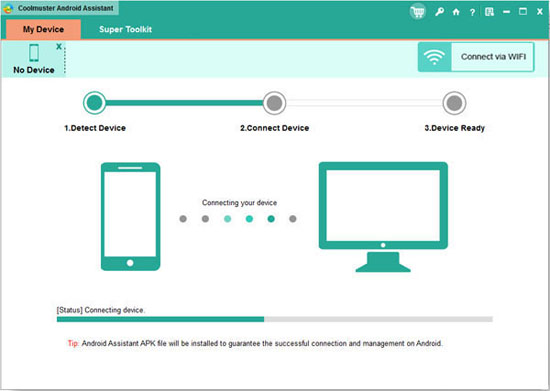
步骤 2 :同时在计算机和 HTC 手机上运行 APK 程序。您的计算机将提示授予 APK 文件加入网络的权限。弹出窗口时,请务必单击“允许访问”按钮。

步骤3 。该程序检测连接的 HTC 设备并按类别显示所有可传输文件类型。只需选择要传输到计算机的数据,然后单击“导出”按钮即可。或者,您可以选择要从计算机传输到 HTC 的数据,然后单击“导入”按钮。

现在想尝试一下吗?前进吧!
相关文章:
版权所有 © samsung-messages-backup.com 保留所有权利。